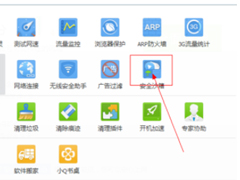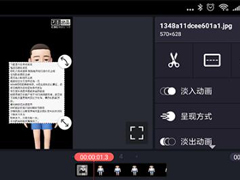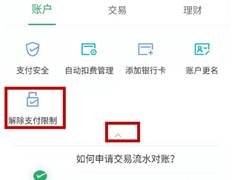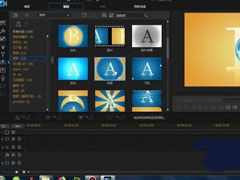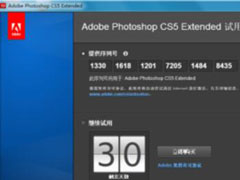巧影如何设置图片时长?巧影设置图片时长的方法步骤
时间:2019-08-14 来源:N系统大全
巧影是一款有着强大功能的视频编辑软件,除此之外还能为视频素材添加图片,那么要如何才能设置巧影中图片时长呢?下面小编就为大家介绍巧影是如何设置图片时长的。
方法/步骤
1、首先我们进入到巧影APP之中,在主界面点击“+”号按钮从而进入到视频的编辑界面,在“层”功能中导入我们之后需要进行处理的手机本地视频素材。

2、在成功导入视频素材之后,我们还需要导入需要添加上的图片素材,添加完成之后就需要选中素材, 然后在下方的列表中滑动进度条来调整图片的显示时长。
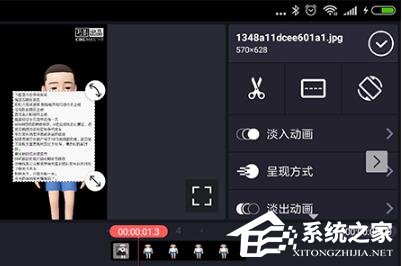
3、需要注意的是,不管我们是延长图片时间还是缩短图片时间,时间时长都是有上限和下限的,所以大家需要根据自己的情况以及软件的要求进行调节。
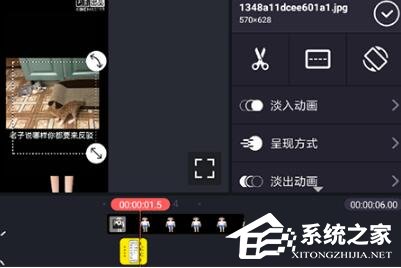
这就是巧影设置图片时长的具体方法步骤啦, 大家都学会了吗?如果还想了解更多的软件教程请关注系统之家,我们每天都有不同的软件教程为大家奉上。
相关信息
-
-
2019/08/14
腾讯电脑管家中如何使用安全沙箱?腾讯电脑管家中安全沙箱的使用方法 -
2019/08/14
巧影如何设置图片时长?巧影设置图片时长的方法步骤 -
2019/08/14
微信支付如何解决收款异常?微信支付收款异常的解决方法
-
-
威力导演怎么随机转场?威力导演随机转场的方法
威力导演是一款受到大家欢迎的视频编辑应用软件,那你知道在威力导演中怎么随机转场的吗?接下来我们一起往下看看威力导演随机转场的方法吧。...
2019/08/14
-
Adobe Photoshop CS5怎么破解序列号?
Adobe Photoshop CS5是一款非常多人在用的图片处理软件,Adobe Photoshop CS5它可以编辑、扫描和修改图片等功能,那么,Adobe Photoshop CS5怎么破解序列号呢?下面就是Adobe Photo...
2019/08/14
系统教程栏目
栏目热门教程
人气教程排行
站长推荐
热门系统下载
- 1 深度技术 GHOST WIN10 X64 官方标准版 V2019.08(64位)
- 2 电脑公司 GHOST WIN7 SP1 X64 极速体验版 V2017.12(64位)
- 3 电脑公司 GHOST WIN7 SP1 X64 经典优化版 V2015.03(64位)
- 4 番茄花园 GHOST XP SP3 极速装机版 V2013.12
- 5 萝卜家园 GHOST WIN10 X64 旗舰稳定版 V2018.12(64位)
- 6 电脑公司 GHOST XP SP3 五一劳动节版 V2019.05
- 7 GHOST WIN8 X64 免激活专业版 V2017.03(64位)
- 8 电脑公司 GHOST WIN7 SP1 X64 正式专业版 V2019.09(64位)
- 9 番茄花园 GHOST WIN7 SP1 X64 官方旗舰版 V2016.07 (64位)
- 10 萝卜家园 GHOST XP SP3 暑假装机版 V2015.07